«Как удалить «Яндекс.Браузер», «Гугл Хром», «Оперу» или любой другой браузер?» – такой вопрос чаще всего задают начинающие пользователи или люди, не желающие самостоятельно разбираться со всеми тонкостями компьютера и интернета.
Зачем же удалять веб-обозреватель со своего девайса? На самом деле причины могут быть совершенно разные. Например, вас не устраивает скорость загрузки страниц (как правило, это касается браузера «Интернет Эксплорер») или веб-обозреватель со временем начинает «тормозить» и зависать, а обновления не помогают решить проблему.
Конечно, можно просто не пользоваться «проблемным» браузером. Но зачем он тогда будет находиться на ПК? И действительно, ярлыки от таких веб-обозревателей только занимают место на «Рабочем столе», иногда они помещаются в «Автозагрузку», тем самым замедляя скорость запуска операционной системы, поэтому от них надо избавляться.
Как удалить «Яндекс.Браузер» с ПК
Если вы не пользуетесь веб-обозревателем от поисковой системы «Яндекс» и поэтому хотите его удалить, то выполнить это с помощью деинсталлятора не получится, так как он попросту отсутствует. Как удалить браузер с компьютера в таком случае? На самом деле выполнить эту операцию можно через ПУ.

Итак, кликните кнопку «Пуск» и обратитесь к разделу «Панель управления». Чтобы было удобней, установите в качестве просмотра «Мелкие значки». На следующем этапе вам понадобится перейти в подраздел «Программы и компоненты» и найти в предложенном списке «Яндекс.Браузер».
Выделив веб-обозреватель, нажмите «Удалить». Если вы желаете удалить все настройки, такие, как сохраненные логины и пароли, куки, историю посещений различных сайтов, тогда в следующем окошке отметьте чекбоксом соответствующую опцию и нажмите «Энтер».
И последнее, что вас попросят сделать, – указать причину, по которой вы решили удалить веб-обозреватель. Этот шаг можно пропустить, просто закрыв браузер.
Удаление Google Chrome
Несомненно, наибольшей популярностью у «юзеров» интернета пользуется веб-обозреватель «Гугл Хром». Удобный интерфейс, множество полезных расширений, высокая скорость загрузки страниц – все это способствует тому, что данный браузер вот уже несколько лет занимает лидирующие позиции.

Несмотря на очевидные достоинства, некоторые пользователи по тем или иным причинам хотят деинсталлировать этот веб-обозреватель. Вы уже знаете, как удалить «Яндекс.Браузер», поэтому аналогичная операция с «Хромом» у вас не вызовет затруднений, ведь и в этом случае можно воспользоваться «Панелью управления», а именно разделом «Программы и компоненты».
Вас также спросят об удалении настроек. Не отмечайте данную опцию, если вы временно деинсталлируете «Хром», так как если вы установите его на компьютер снова, все ваши настройки будут восстановлены. Вам не надо будет снова вводить пароли от социальных сетей, почты, кошельков, что существенно сэкономит время.
Как удалить браузер «Опера» с компьютера
Еще один веб-обозреватель, который завоевал сердца многих пользователей – Opera. Открыв его, вы также увидите интуитивно понятный интерфейс, останетесь довольны скоростью обработки страниц, оцените приятные дополнения.
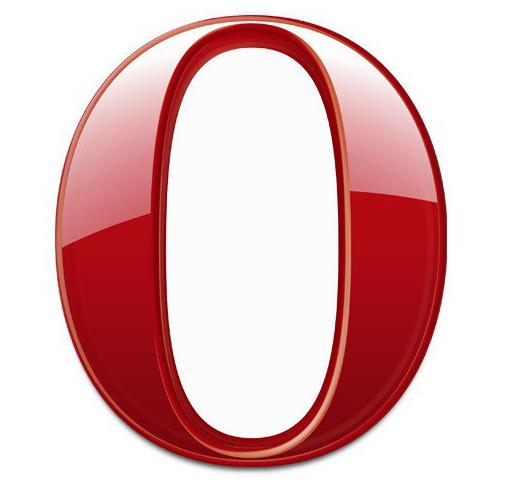
При всем этом многие юзеры, как правило, пользуются одним или двумя браузерами и не всегда их выбор падает на «Оперу». Именно поэтому необходимо знать, как избавиться от данного веб-обозревателя.
Выше вы прочитали о том как удалить браузер «Хром» и «Яндекс», поэтому можете воспользоваться этим же способом (деинсталляция через ПУ). Но можно выполнить эту же операцию немного иначе:
- Обратитесь к разделу Program Files и удалите в нем папку Opera.
- Активируйте отображение скрытых системных папок и проделайте следующий путь: C:\Пользователи\Имя_пользователя\AppData\. Здесь откройте папку Roaming и удалите в ней Opera.
- Снова обратитесь к папке AppData, но теперь уже откройте Local, в которой также удалите папку Opera.
Вот и все! Браузер «Опера» деинсталлирован с вашего ПК.
Удаление браузеров через CCleaner
Кроме вышеуказанных способов удаления веб-обозревателей с устройства есть еще один – деинсталляция с помощью бесплатной программы CCleaner. Загрузить ее можно с официального ресурса, а установка на компьютер проблем не вызовет даже у начинающих пользователей.

Итак, запустив это приложение, обратитесь к разделу «Сервис» (в меню слева). Первым же пунктом здесь идет подраздел «Удаление программ». В списке найдите браузер, который вы желаете удалить, и выделив его, кликните «Деинсталляция» (кнопка справа). Подтвердите ваше решение нажатием кнопки «ОК».
Кроме того, что с помощью данной программы вы можете избавляться от ненужных приложений, она также имеет и другие полезные опции. Например, обратившись к разделу «Очистка», вы можете удалить файлы cookies, почистить кэш, историю просмотров.
В общем, загрузите программу CCleaner себе на устройство и вы сами убедитесь в ее достоинствах.
Заключение
Итак, теперь, когда получен ответ на вопрос: «Как удалить «Яндекс.Браузер», «Оперу», «Хром»?», вы можете избавиться от этих веб-обозревателей в любое время. При этом помните, что если вы временно деинсталлируете указанные браузеры, то не стоит отмечать чекбоксом опцию, позволяющую удалить все настройки.


























